迅捷CAD编辑器创建多个相等视口的图文教程-创建不同的视口的操作步骤
小编:30828 | 更新时间:2020-08-03 09:34:20
迅捷CAD编辑器软件支持图纸浏览、编辑、批注、格式转换等复杂处理,无需AutoCAD支持,功能非常强大,当我们需要使用时需要在图形空间上开一个窗口来显示模型空间的图形,也就是开视口,本文是创建多个相等视口的图文教程,有需要的小伙伴快学起来吧!
打开一张三维立体CAD图纸,点击菜单栏中的视图-视口-一/二/三/四个视口选项按钮,这里选择创建四个视口为例。
或直接在命令框中输入VPORTS命令字符,按照命令显示选择创建几个视口,这里选择创建四个视口为例。
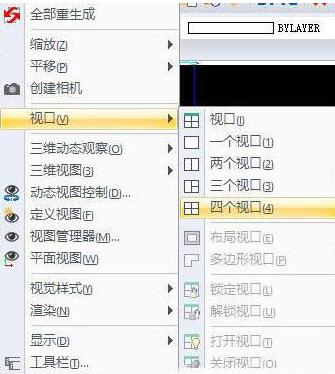
这时绘图框会弹出VPORTS弹窗,即表示4个视口:右边(R)/左边(L)/等于(E):命令。选择创建四个完全相等的视口。

这时视图窗口会被等分成四个相等的视口。命令框会有如下显示:
或是命令:VPORTS
视口:?列出/保存(S)/还原(R)/删除(D)/单个(SI)/2/3/4/3:4
4个视口:右边(R)/左边(L)/等于(E):E
脱显示以上命令,就表示成功创建了4个相等的视口。

以上就是小编为大家整理的迅捷CAD编辑器全部内容,更多精彩资讯尽在30828。




























